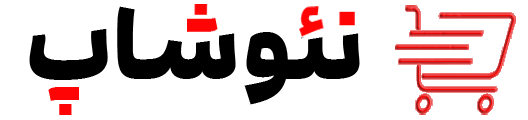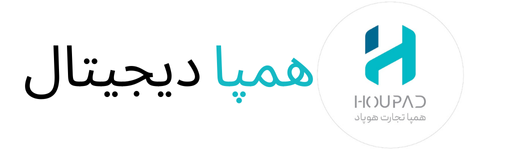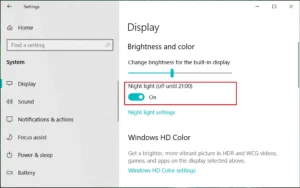سبد خرید شما خالی است.
علت چشمک زدن چراغ لپ تاپ ایسوس و راههای رفع آن

علت چشمک زدن چراغ لپ تاپ ایسوس میتواند نشاندهنده موارد مختلفی باشد و بستگی به رنگ و الگوی چشمک زدن چراغها دارد. در ادامه، به برخی از علتهای معمول و راهحلهای آنها پرداخته میشود:
چشمک زدن چراغ لپتاپ ایسوس میتواند به دلایل مختلفی رخ دهد و هر نوع چشمک زدن معمولاً نشانگر یک وضعیت یا مشکل خاص در سیستم است. این موضوع ممکن است به علت کمبود شارژ باتری، حالت خواب، افزایش دمای سیستم، مشکلات سختافزاری یا نرمافزاری باشد. در ادامه، مهمترین این دلایل و راهکارهای رفع آنها را بررسی میکنیم.
۱. کاهش شارژ باتری یا مشکلات شارژ
یکی از اصلیترین و شایعترین علت چشمک زدن چراغ لپتاپ ایسوس، کاهش سطح باتری است. هنگامی که دستگاه از شارژ خارج میشود و سطح شارژ کاهش مییابد، چراغ باتری شروع به چشمک زدن میکند تا به کاربر هشدار دهد که باتری در حال خالی شدن است. علاوه بر این، گاهی مشکلاتی در فرآیند شارژ مانند کابل یا آداپتور خراب نیز میتوانند باعث این مشکل شوند.
راهحل:
- بررسی کنید که کابل شارژ و آداپتور بهخوبی متصل شده باشند و هیچ قطعی در آنها وجود نداشته باشد.
- اگر مشکل همچنان ادامه داشت، باتری را از دستگاه جدا کرده و دوباره متصل کنید (اگر باتری جداشدنی است).
- در صورت خرابی باتری یا آداپتور، پیشنهاد میشود به یک مرکز خدمات تخصصی مراجعه کنید و از قطعات اصلی و معتبر استفاده کنید.
۲. حالت خواب (Sleep) یا آماده به کار (Standby)
در بسیاری از مدلهای لپتاپ ایسوس، اگر سیستم در حالت خواب یا آماده به کار باشد، چراغ پاور بهطور منظم و با الگوی خاصی چشمک میزند. این حالت نشاندهنده آن است که دستگاه برای صرفهجویی در مصرف انرژی، فعالیتهای خود را به حداقل رسانده و در حالت خواب قرار دارد. این چراغ به کاربر اطلاع میدهد که لپتاپ هنوز روشن است اما در حالتی است که میتوان به سرعت آن را به حالت فعال بازگرداند.
راهحل:
- برای خروج از حالت خواب، دکمه پاور را فشار دهید یا یکی از کلیدهای صفحهکلید را لمس کنید.

- اگر تمایل ندارید که دستگاه بهطور مکرر به حالت خواب برود، میتوانید تنظیمات مربوط به خواب را تغییر دهید. برای انجام این کار در ویندوز به Control Panel > Power Options رفته و گزینههای خواب را مطابق نیاز تغییر دهید. همچنین میتوانید حالت خواب خودکار را غیرفعال کنید.
۳. دمای بیش از حد دستگاه
دمای بیش از حد لپتاپ نیز میتواند علت چشمک زدن چراغ لپتاپ ایسوس باشد. هنگامی که دستگاه به دمای بالا میرسد، چراغهای هشدار روشن شده و شروع به چشمک زدن میکنند تا به کاربر هشدار دهند. گرمای زیاد میتواند به علتهای مختلفی از جمله انسداد دریچههای تهویه، گرد و غبار در فنها و استفاده طولانیمدت از دستگاه در محیطهای گرم رخ دهد.
راهحل:
- دریچههای تهویه لپتاپ را بررسی و در صورت وجود گرد و غبار آنها را تمیز کنید. تجمع گرد و غبار میتواند باعث افزایش دما شود و به سیستم آسیب برساند.
- از قرار دادن لپتاپ بر روی سطوح نرم مانند پتو یا فرش خودداری کنید. این سطوح ممکن است مسیر جریان هوا را مسدود کنند.
- استفاده از یک پایه خنککننده (Cooling Pad) میتواند به خنک کردن دستگاه کمک کند و از دمای زیاد جلوگیری کند.
۴. مشکلات سختافزاری و نرمافزاری
چشمک زدن چراغها همچنین میتواند نشاندهنده وجود مشکلات سختافزاری یا نرمافزاری در دستگاه باشد. خرابی قطعاتی مانند رم، هارد دیسک، یا مادربورد ممکن است منجر به بروز علائم مختلفی شود، از جمله چشمک زدن چراغهای لپتاپ. علاوه بر این، مشکلات نرمافزاری مانند درایورهای ناسازگار، اختلالات سیستمعامل یا حتی ویروسها نیز میتوانند عامل چشمک زدن غیرعادی چراغها باشند.
راهحل:
- ابتدا لپتاپ را ریاستارت کنید و بررسی کنید که آیا مشکل همچنان ادامه دارد یا خیر.
- در صورتی که مشکل باقی ماند، سیستم را به حالت ایمن یا Safe Mode بوت کنید. این حالت به شما کمک میکند تا بفهمید آیا مشکل به دلیل یک نرمافزار خاص است یا خیر.
- استفاده از یک نرمافزار آنتیویروس معتبر میتواند به شناسایی و حذف بدافزارها کمک کند. مطمئن شوید که سیستم شما از نظر امنیتی بهروز است.
- درایورها را بهروز کنید. درایورهای قدیمی ممکن است با سیستم عامل ناسازگار شوند، بنابراین بهروزرسانی درایورها از طریق سایت رسمی ایسوس میتواند به حل مشکل کمک کند.
۵. تنظیمات BIOS یا مشکلات سیستمعامل
تنظیمات BIOS گاهی ممکن است دچار مشکل شود و باعث رفتارهای غیرعادی مانند چشمک زدن چراغها گردد. همچنین، مشکلات سیستمعامل مانند نقص فایلها یا تداخل نرمافزارها ممکن است منجر به بروز چنین مشکلاتی شود.
راهحل:
- لپتاپ را ریستارت کرده و با فشار دادن کلیدهای مخصوص (معمولاً F2 یا Delete) به BIOS وارد شوید. سپس تنظیمات BIOS را به حالت پیشفرض بازگردانید. این کار معمولاً با گزینه Load Setup Defaults انجام میشود.
- بررسی کنید که سیستمعامل شما بهروز است و در صورت نیاز بهروزرسانیهای موجود را نصب کنید.
- اگر مشکلات زیادی در سیستمعامل وجود دارد و روشهای دیگر کارساز نبود، ممکن است نصب مجدد سیستمعامل مؤثر باشد. پیش از نصب مجدد، حتماً از اطلاعات مهم خود نسخه پشتیبان تهیه کنید.
مراجعه به مرکز خدمات تخصصی
اگر پس از انجام تمام مراحل بالا مشکل چشمک زدن چراغ لپتاپ ایسوس شما همچنان باقی است، بهتر است به یک مرکز خدمات تخصصی ایسوس مراجعه کنید. متخصصان این مراکز میتوانند دستگاه را باز کرده و وضعیت سختافزار و نرمافزار را بررسی کنند و اقدامات لازم برای رفع مشکل را انجام دهند.
راهکارهای پیشگیرانه برای جلوگیری از مشکلات مشابه
برای جلوگیری از بروز مشکلات مشابه و افزایش عمر دستگاه خود، بهتر است نکات زیر را رعایت کنید:
- بهروزرسانی منظم درایورها و سیستمعامل: بهروزرسانی درایورها و سیستمعامل میتواند به بهبود عملکرد سیستم و جلوگیری از بروز مشکلات نرمافزاری کمک کند.
- تمیز نگه داشتن دریچههای تهویه: با تمیز کردن منظم دریچههای تهویه، میتوانید از جمع شدن گرد و غبار جلوگیری کرده و مانع افزایش دما شوید.
- استفاده از محافظ برق: محافظ برق از دستگاه شما در برابر نوسانات برق محافظت میکند و میتواند از خرابی باتری و برد اصلی جلوگیری کند.
- نگهداشتن باتری در محدوده شارژ ۲۰-۸۰ درصد: این کار به افزایش عمر باتری کمک کرده و از فرسودگی زودهنگام آن جلوگیری میکند.
جمعبندی
علت چشمک زدن چراغ لپتاپ ایسوس و راههای رفع آن میتواند به مشکلات مختلفی از جمله کاهش شارژ باتری، فعال بودن حالت خواب، افزایش دمای دستگاه، نقصهای سختافزاری و نرمافزاری برگردد. با بررسی دقیق هر یک از این علل و استفاده از راهکارهای مربوطه میتوانید این مشکل را حل کرده و به عملکرد بهتر دستگاه خود کمک کنید. اگر مشکل همچنان ادامه داشت، بهتر است به یک مرکز خدمات تخصصی مراجعه کنید تا دستگاه بهصورت کامل مورد بررسی و تعمیر قرار گیرد.
ما در این مقاله علت چشمک زدن چراغ لپ تاپ ایسوس و راههای رفع آن را توضیح دادیم
برچسب ها: